So laden Sie YouTube-Videos kostenlos herunter
Veröffentlicht: 2019-09-06YouTube-Videos sind definitiv ein smarter Zeitkiller. Kurzfilme, Do-it-yourself-Videos, Dokumentationen, Motivationsvorträge, Lehr- und Unterhaltungsvideos sind genau das Richtige für Reisende, die mit Bahn, Flugzeug oder Bus unterwegs sind, überall dort, wo der Internetzugang unzuverlässig ist.
Wenn Sie zu Hause über ein zuverlässiges WLAN verfügen, ist es besser, YouTube-Videos herunterzuladen und sie unterwegs anzusehen. Selbst mit Ihrem begrenzten mobilen Datenplan ist es möglich, Videos in geringer Qualität herunterzuladen. Mit Wi-Fi riskieren Sie jedoch nicht die begrenzten Daten auf Ihrem Telefon.
Es wurde beobachtet, dass YouTube-Videos einfach auf der Desktop- und mobilen Benutzeroberfläche installiert werden können, YouTube-Benutzer sind jedoch verwirrt und wissen meistens nicht, wie sie YouTube-Videos kostenlos herunterladen können.
Um Ihre Reiseangst ein wenig zu erleichtern und Sie ein wenig technologisch fitter zu machen, sind wir hier, um Ihnen einen leicht umsetzbaren Trick zum Herunterladen von Videos anzubieten.
Ist das Herunterladen von YouTube-Videos eine legalisierte Praxis?
Gemäß den Richtlinien von YouTube verstößt die Verwendung von Tools von Drittanbietern zum Herunterladen von YouTube-Videos gegen deren Nutzungsbedingungen. Man sollte nur Inhalte von ihren Servern streamen. Falls Sie vorhaben, ein Video mit unlauteren Mitteln aufzunehmen, besteht die Möglichkeit, dass der Urheberrechtsinhaber eine Urheberrechtsverletzung gegen Sie geltend macht. Außerdem hängt es davon ab, ob der Inhalt gemeinfrei veröffentlicht wurde oder Sie der rechtmäßige Eigentümer des Videos sind.
Aber hey, werde nicht zu früh enttäuscht! Es gibt einige legale Möglichkeiten, Videos über Web- und Mobilportale zu entfernen. Lassen Sie uns also direkt in die Methoden und Optionen einsteigen, um ein Video von YouTube herunterzuladen.
Wie lädt man Online-Videos auf einen PC herunter?
1. Installieren Sie den 4K-Video-Downloader
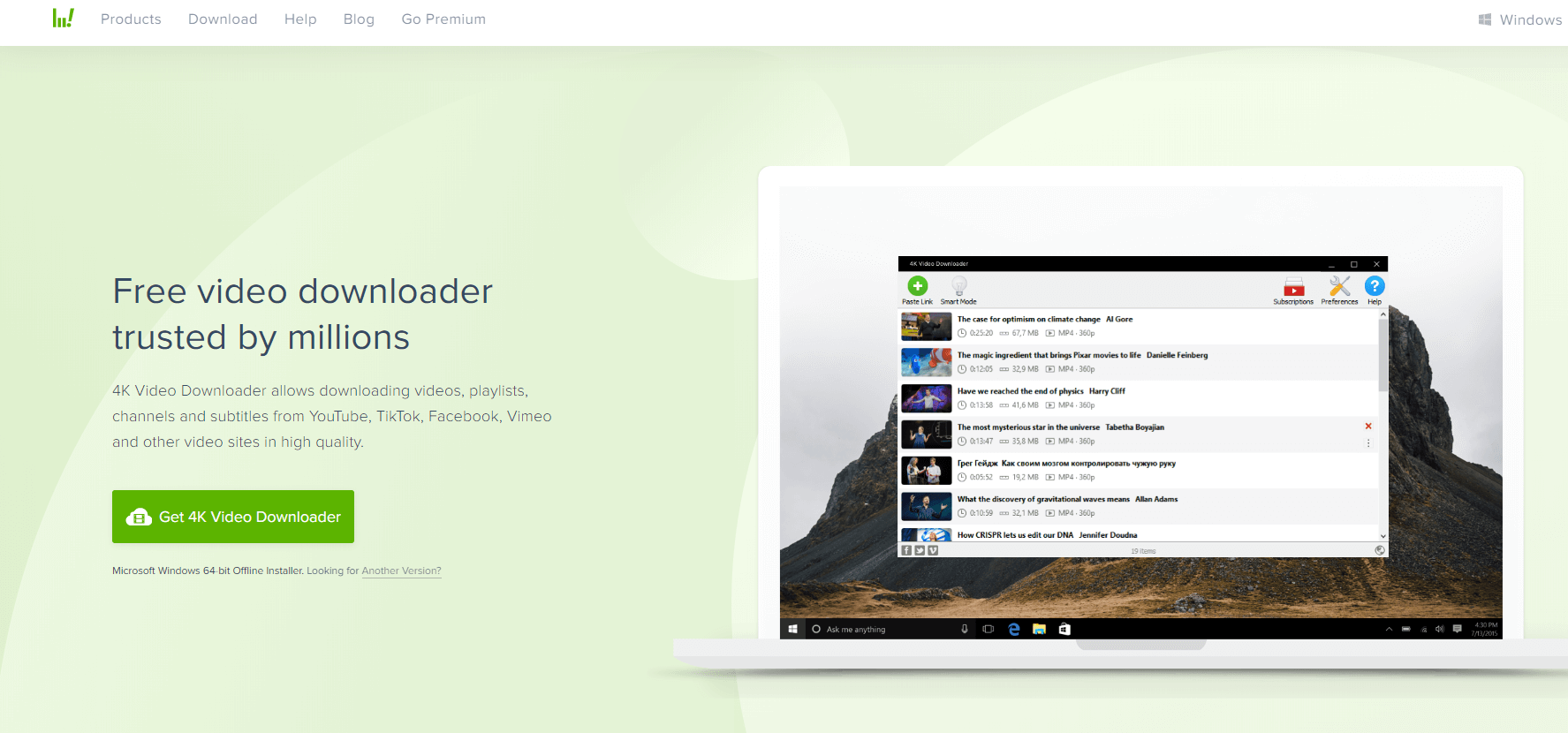
Sie können mit der Installation des 4K Video Downloader beginnen, wenn Sie Videos auf einen Windows-PC herunterladen möchten. Die genannte Software ist kostenlos und hilft zusätzlich bei der Installation von 360-Grad- und dreidimensionalen Videos. Wenn Sie mit dem Herunterladen der Software fertig sind, müssen Sie nur noch auf „Starten“ und dann auf „Fertig stellen“ klicken.
2. Strg C und Strg V die Video-URL
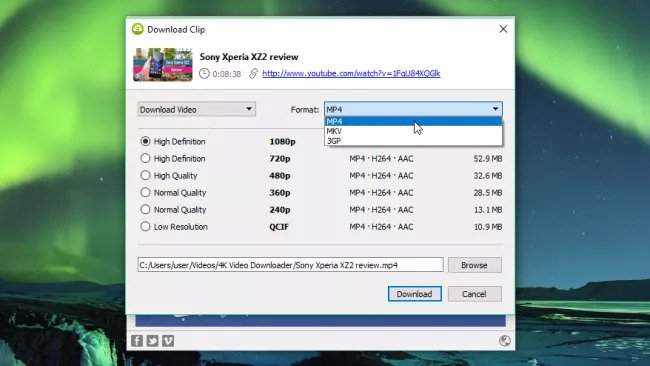
Alles, was Sie tun müssen, ist die YouTube-Video-URL zu kopieren und in den 4K-Video-Downloader einzufügen. Um fortzufahren, klicken Sie auf die Schaltfläche „Link einfügen“.
Jetzt erfasst diese Software Informationen über das Video und bietet eine Auswahl an Qualität. Die Qualität des Originalvideos bestimmt die Qualität des heruntergeladenen Inhalts in 4K, sofern verfügbar.
3. Wählen Sie die Qualität und das Format aus
Der Vorteil der Verwendung des 4K-Downloaders ist die Option, Videos zu installieren oder Audio aus dem Inhalt zu extrahieren. Um Qualitätsoptionen zu erhalten, müssen Sie aus dem Dropdown-Menü auswählen und dann den Formatierungsstil auswählen. Vorzugsweise empfehlen wir MP4 für unsere Videos, um die richtige Mischung aus Dateigröße und Videoqualität zu genießen. Außerdem stellt dieses Format sicher, dass das Video auf allen Geräten abgespielt wird.
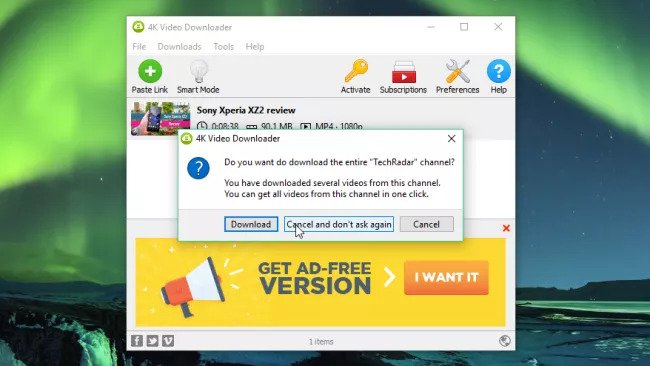
Möglicherweise müssen Sie mit der Qualität des Videos vorsichtiger sein. Ohne Zweifel werden hochauflösende Videos für die Betrachtung auf dem Fernseh- oder PC-Bildschirm empfohlen. Die geschätzte Installationszeit kann sich jedoch verlängern. Die Software gibt Ihnen die Dateigröße an.
Der letzte Schritt besteht darin, den Ordner zu durchsuchen, in dem Sie das neue Video ablegen möchten.
Eine intelligente Technik, der häufige Benutzer des 4K-Downloaders folgen können, ist die Auswahl des „Smart Mode“. Dieser Modus speichert automatisch Ihre Download-Einstellungen und lädt ohne Auswahl. Die letzte Einstellung wird verwendet, wenn Sie versuchen, ein neues Video herunterzuladen.

4. Laden Sie das Video herunter
Das YouTube-Video wird jetzt in Ihrem ausgewählten Ordner angezeigt. Sie werden vielleicht von der Skalierbarkeit und Robustheit des 4K-Downloaders überrascht sein, da er bis zu 24 Videos gleichzeitig installieren kann.
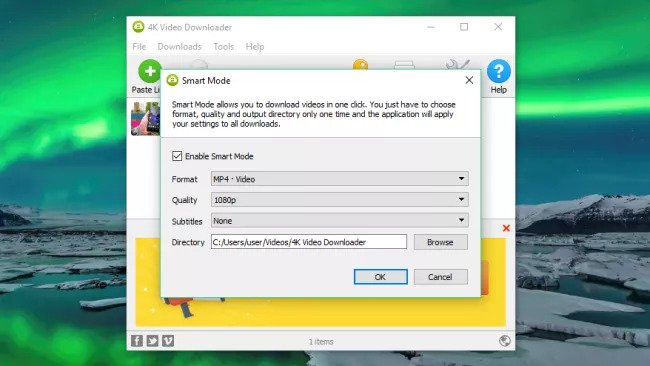
Auch wenn das Video im Zielordner verfügbar ist, finden Sie das Video dennoch in der 4K-Softwareliste. Videos bleiben in der Liste, es sei denn, Sie entfernen sie.
Wenn Sie jedoch einen Mac besitzen, brauchen Sie sich keine Sorgen zu machen. Der Marktplatz ist mit einer Reihe von YouTube-Video-Downloadern für Mac gefüllt, mit denen Sie Videos direkt auf Ihre Mac-Geräte herunterladen können.
Wie lade ich Videos mit YouTube Premium herunter?
Mit dem YouTube Premium-Abonnement können Sie Offline-Videos ohne die Hilfe eines Drittanbieter-Tools genießen. Und diese Dienste der Premium-Version sind für YouTube, YouTube-Gaming-Apps und YouTube Music verfügbar.
Der Nachteil bei der Verwendung der Premium-Version ist, dass der Inhalt nur in der App verfügbar ist; Sie können das Video nicht auf ein anderes Gerät übertragen oder anderswo ansehen.
Um heruntergeladene Videos anzusehen, müssen Sie das Video starten und auf die Schaltfläche „Herunterladen“ unter dem Player klicken, wonach Sie die Qualitätseinstellung auswählen müssen. Das installierte Video ist in Ihrer Bibliothek verfügbar. Um sicherzustellen, dass Sie angemeldet sind, um die internetfreien Videos anzusehen.
Wie lade ich YouTube-Videos auf Android-Handys herunter?
Tubemate ist eine beliebte Software zum Herunterladen von Videos auf Android-Smartphones. Die App ist die perfekte Mischung aus Funktionen, die Sie benötigen, ohne zusätzliche unnötige Funktionen.
Achtung, die App ist nicht im Play Store verfügbar und muss von einem anderen Ort heruntergeladen werden. Auch wenn Sie die Einstellungen aktivieren, um das Herunterladen von Apps von einem anderen Ort zuzulassen, behalten Sie unsichere Apps im Auge.
1. Installieren Sie die TubeMate-App
Sie müssen die „Einstellungen“ in der App öffnen und zur Option „Sicherheit“ gehen. Drücken Sie den Umschalter, um die Einstellung einzuschalten. Besuchen Sie jetzt die YouTube-Downloader-Website von Tubemate und wählen Sie eine verifizierte Website zum Herunterladen aus.
Hol es dir hier: Tubemate
Möglicherweise stoßen Sie auf ein Warnzeichen bezüglich der Installation von APK-Dateien, also klicken Sie auf „OK“, um es zuzulassen.
2. Wählen Sie das Video aus, das Sie herunterladen möchten
Sobald die App vorhanden ist, müssen Sie die Erlaubnis für das reibungslose Funktionieren der App erteilen. Erlauben Sie Berechtigungen und fahren Sie fort.
Die App ist der offiziellen YouTube Android App mit schwarzem Hintergrund sehr ähnlich. Hier müssen Sie keine URL einfügen, suchen Sie stattdessen nach Inhalten und starten Sie die Wiedergabe. Fahren Sie dann fort und tippen Sie auf die rote Schaltfläche „Herunterladen“.
3. Installieren Sie das Video
Wählen Sie nun das Format aus, das Sie herunterladen möchten. Hier finden Sie Video- und Audioformate und greifen auch auf Qualitäts- und Auflösungsoptionen zu. Wenn Sie ein teures Gerät besitzen, sollten Sie das Video in bester Qualität herunterladen und dabei die Größe des Inhalts im Auge behalten, da er viel Platz beansprucht.
Jetzt können Sie das Video aufnehmen, indem Sie erneut auf die Schaltfläche „Herunterladen“ klicken. Das Video wird im Hintergrund abgespielt und Sie können Ihr Gerät wie gewohnt weiter verwenden.
Tatsächlich kann man das Warteschlangensystem verwenden, um Videos später herunterzuladen.
Wie lade ich YouTube-Videos auf ein iPhone herunter?
Beim Apple iPhone werden Sie im Gegensatz zum Android-Betriebssystem mit einer geringfügigen Änderung des Prozesses zum Herunterladen von Videos konfrontiert. Das Video hängt davon ab, welche Version von Apple OS Sie derzeit verwenden. Für iOS-Benutzer auf iPad, iPhone oder iPod touch verwenden Sie die erste Methode, und für OS X oder macOS auf einem Mac benötigen Sie die zweite.
Installieren Sie für iOS-Benutzer die App Documents . Es ist ein Dateimanager, hilft aber auch bei der Installation von Videoinhalten. Der Ablauf ist wie folgt:
- Suchen Sie im Browser nach dem Video, das Sie herunterladen möchten
- Sie müssen auf das Symbol „Teilen“ tippen und auf „Link kopieren“ klicken.
- Nach dem obigen Schritt öffnet sich die Documents-App und findet das Webbrowser-Symbol, das einem kleinen Kompass ähnelt. Klicken Sie jetzt darauf und gehen Sie zu savefrom.net . Fügen Sie den YouTube-Clip-Link in das Adressfeld ein, wählen Sie Ihre bevorzugten Qualitätsoptionen aus und starten Sie den Download der Datei.
Einer der positiven Aspekte der Documents-App ist, dass Sie das Video in die Kamerarolle aufnehmen und ohne die App verwenden können.
Schlussnotizen
Der Video-Download hat viel mit der Qualität und dem Format zu tun. Die meisten Online-Medieninhalte sind in MP4, AVI, MOV und 3GP verfügbar. Wenn Sie jedoch nicht zu wählerisch in Bezug auf die Qualität des Videos sind, entscheiden Sie sich für 3GP. Und wenn Sie nicht auf einen großen Bildschirm fixiert sind, brauchen Sie 1080p nicht. 360 p, 480 p und & 720p sind gut genug für Ihre Verwendung. Und wenn der Zweck nur auf Audio beschränkt ist, spielt die Qualität des Videos keine nennenswerte Rolle.
Ich hoffe, der Leitfaden zum Herunterladen von YouTube-Videos hilft Ihnen dabei, Ihre Freizeit beim Pendeln zu vertreiben, ohne sich um eine schlechte Internetverbindung zu kümmern.
Bildquelle: Techradar
